Cara Mengelola Metode Pembayaran Custom dan MDR-nya
Pada fitur pengaturan metode pembayaran, Anda dapat menambahkan metode pembayaran lain (custom) yang tidak tersedia secara default. Tambahkan di bagian “Metode Pembayaran Tambahan”, sehingga metode tersebut dapat digunakan saat transaksi dan tercatat dalam laporan.
Perlu diketahui bahwa metode pembayaran dalam transaksi hanya berfungsi sebagai label dan tidak terhubung langsung dengan aplikasi pembayaran terkait. Misalnya, jika pelanggan membayar dengan GoPay, Anda tetap harus memeriksa aplikasi GoPay secara langsung untuk memastikan pembayaran telah diterima.
1. Cara Menambah Metode Pembayaran Custom dan MDR-nya
- Buka aplikasi Kasir Pintar, lalu klik ikon garis tiga di pojok kiri atas untuk membuka menu sidebar.

- Pilih menu Pengaturan di sidebar aplikasi.
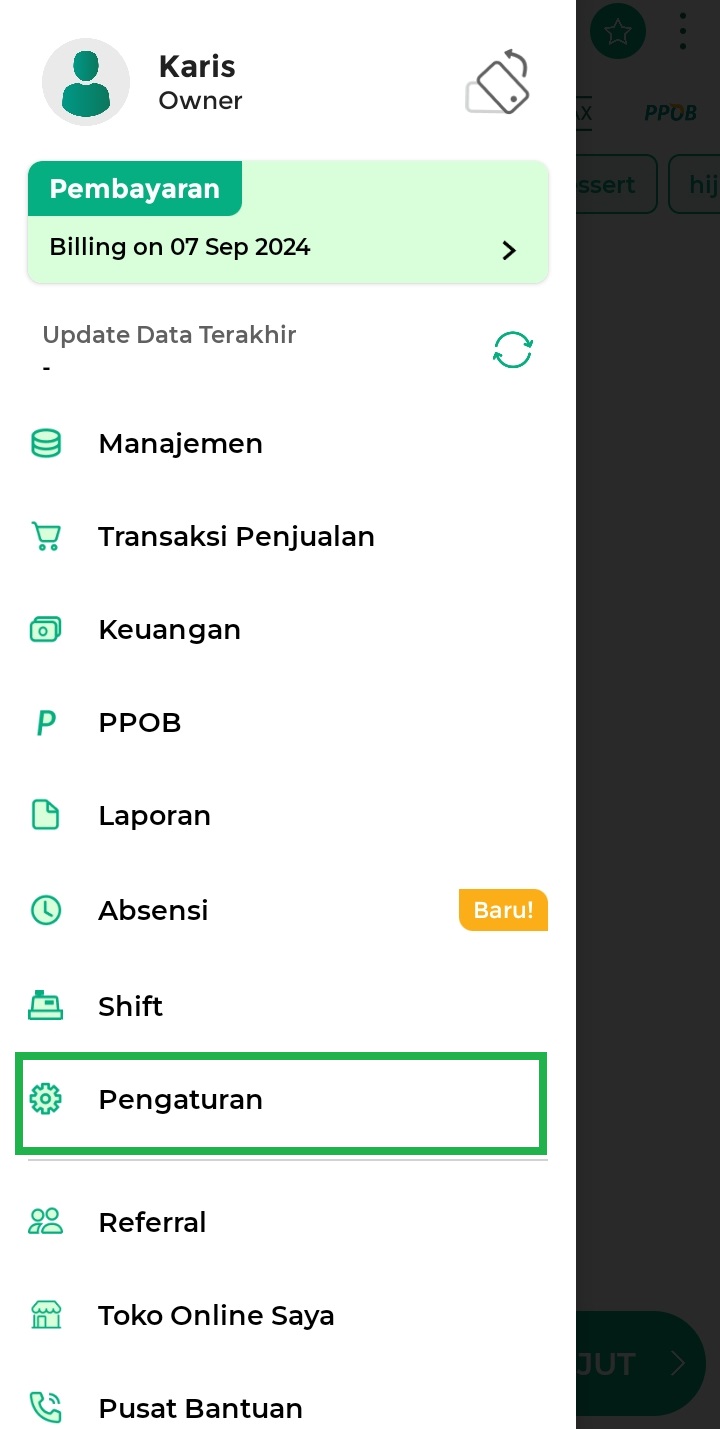
- Klik opsi Metode Pembayaran untuk menambahkan data metode pembayaran yang digunakan transaksi.
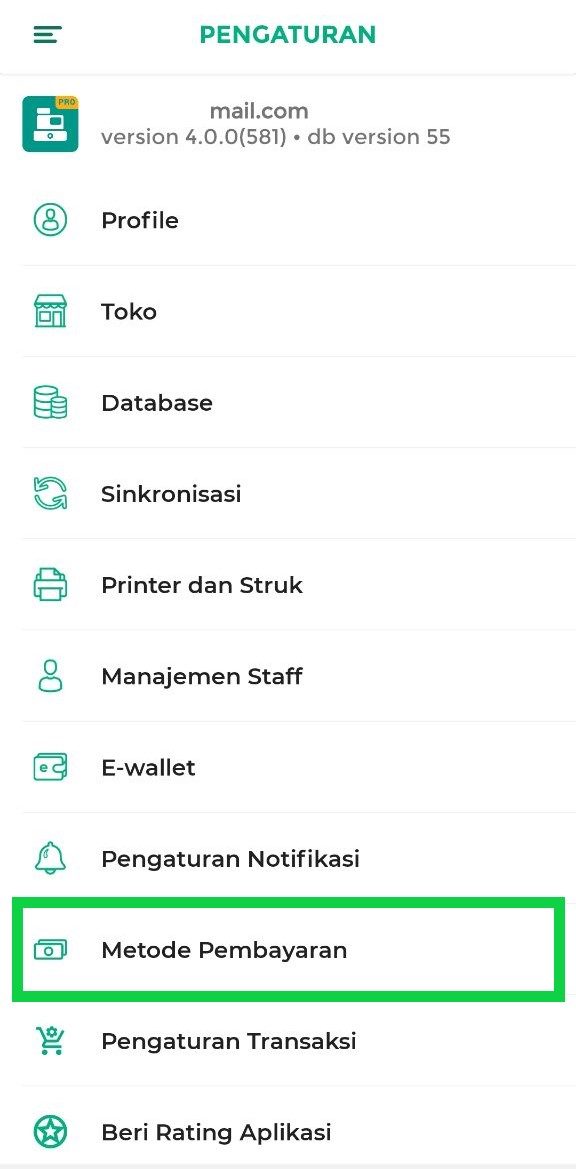
- Masukkan nama metode pembayaran custom sesuai kebutuhan Anda.
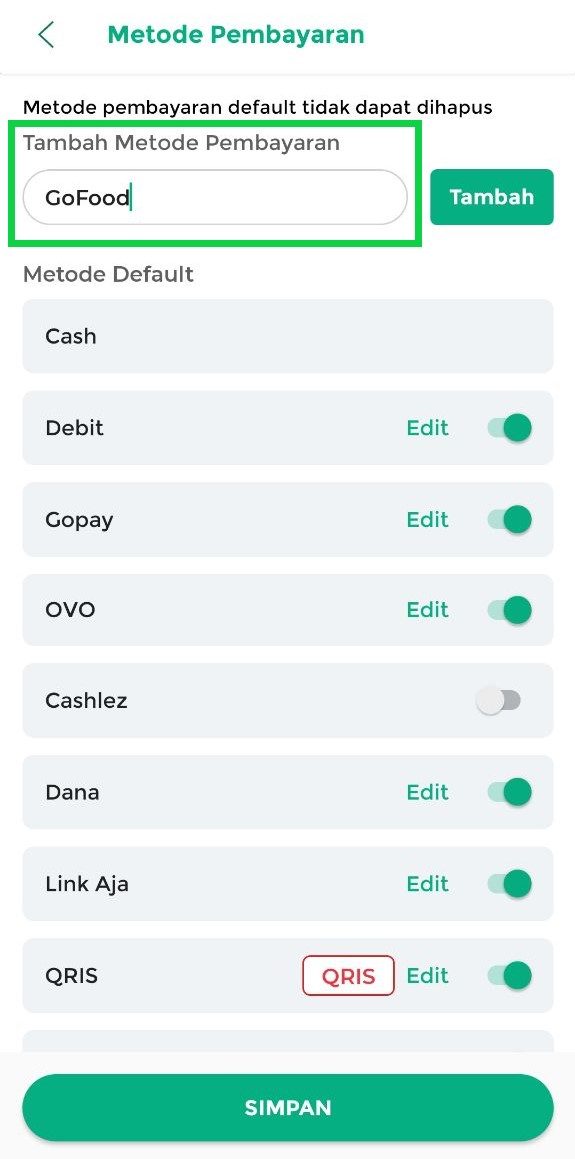
Setelah itu, klik tombol Tambah di sampingnya.
- Masukkan biaya MDR sesuai dengan metode pembayaran yang ditambahkan. Pastikan Anda memasukkan biaya MDR sesuai ketentuan yang berlaku, karena akan memengaruhi jumlah uang yang Anda terima dari setiap transaksi.
*MDR (Merchant Discount Rate) adalah biaya layanan yang dibebankan kepada merchant (penjual) oleh penyedia layanan pembayaran untuk setiap transaksi yang dilakukan menggunakan kartu debit, kartu kredit, atau uang elektronik. Biaya ini biasanya berupa persentase dari total transaksi dan bervariasi sesuai metode pembayaran serta kebijakan penyedia layanan.
Contoh: Karis menambahkan metode pembayaran GoFood dan memasukkan biaya MDR sesuai ketentuan. (Misalnya: Biaya MDR GoFood = 20% dari total transaksi).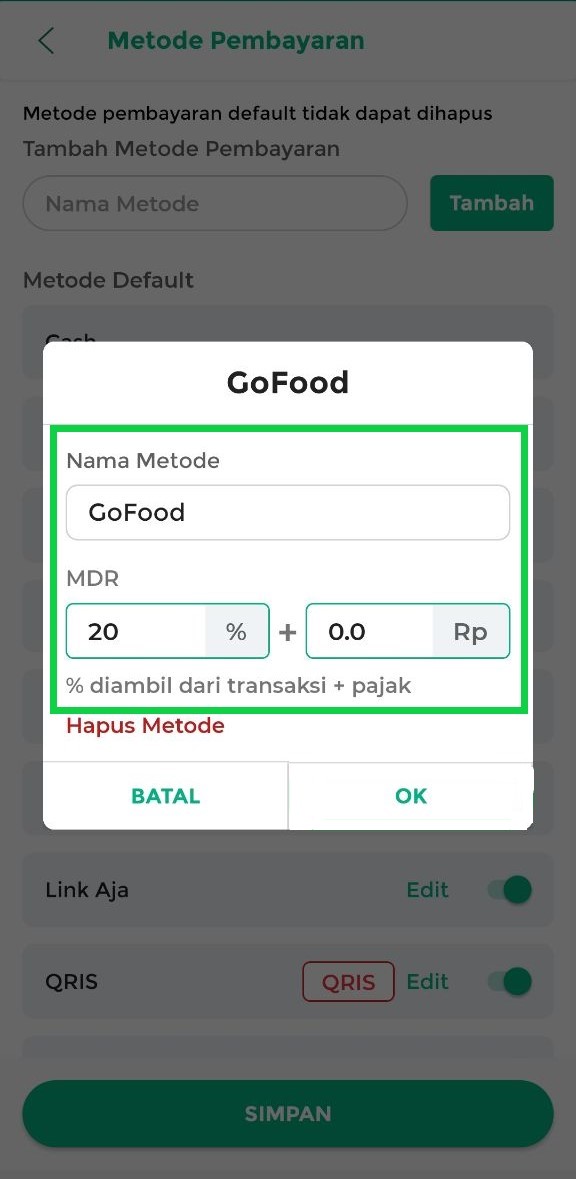
Catatan: Jika metode pembayaran yang Anda tambahkan tidak ada MDR nya, Anda bisa langsung klik tombol OK pada pop up pengisian MDR. - Setelah memasukkan biaya MDR, klik OK untuk menyimpan data metode pembayaran dan MDR-nya.

- Metode pembayaran custom yang telah ditambahkan akan tampil di bagian Metode Tambahan.
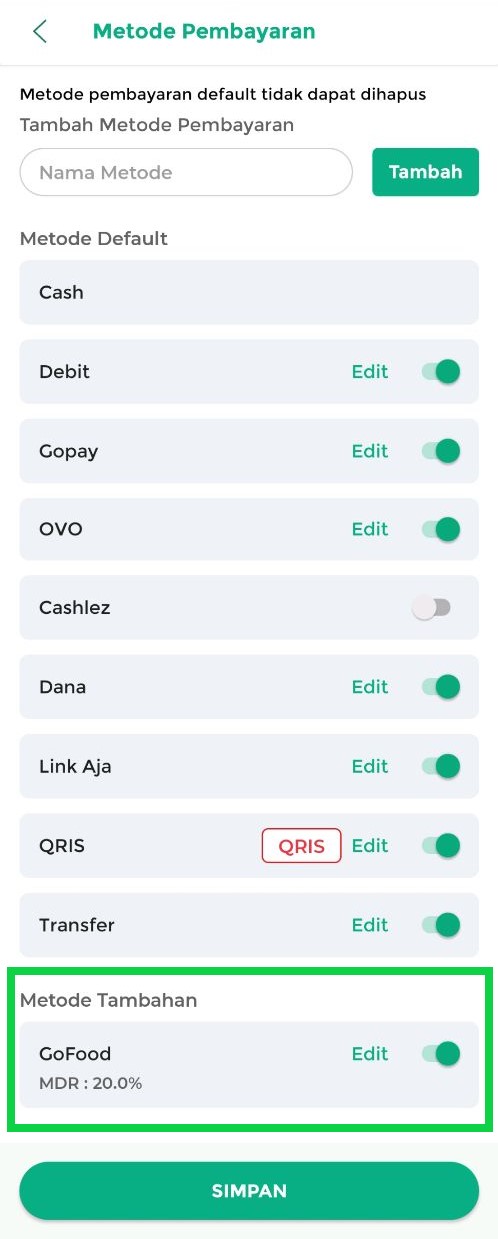
- Terakhir, klik tombol Simpan agar metode pembayaran custom beserta MDR-nya tersimpan di sistem.
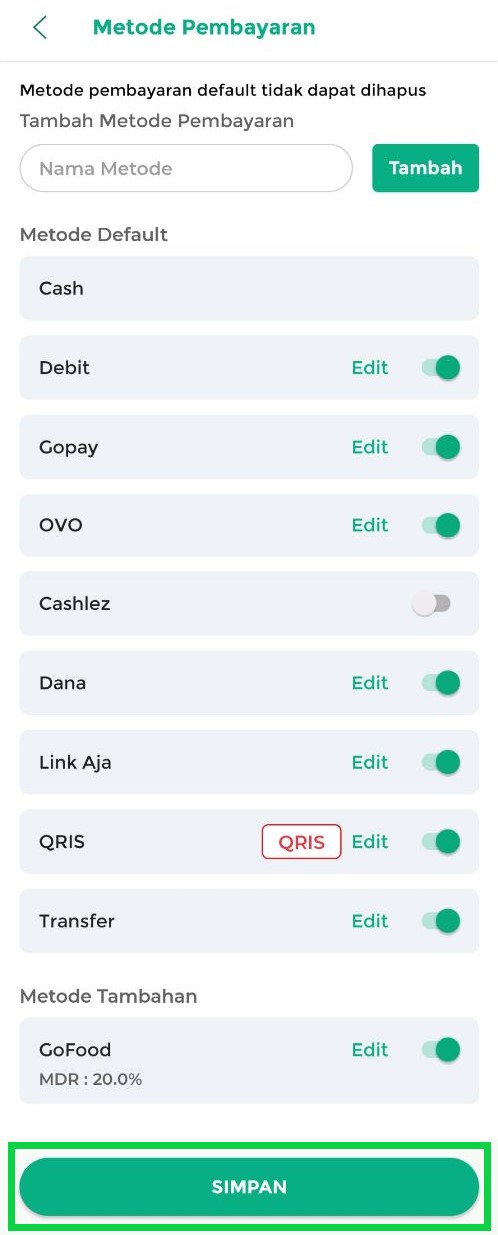
Berikut contoh metode pembayaran custom yang berhasil ditambahkan dan muncul di halaman pembayaran transaksi. Anda dapat menggunakannya sebagai label metode pembayaran sesuai kebutuhan.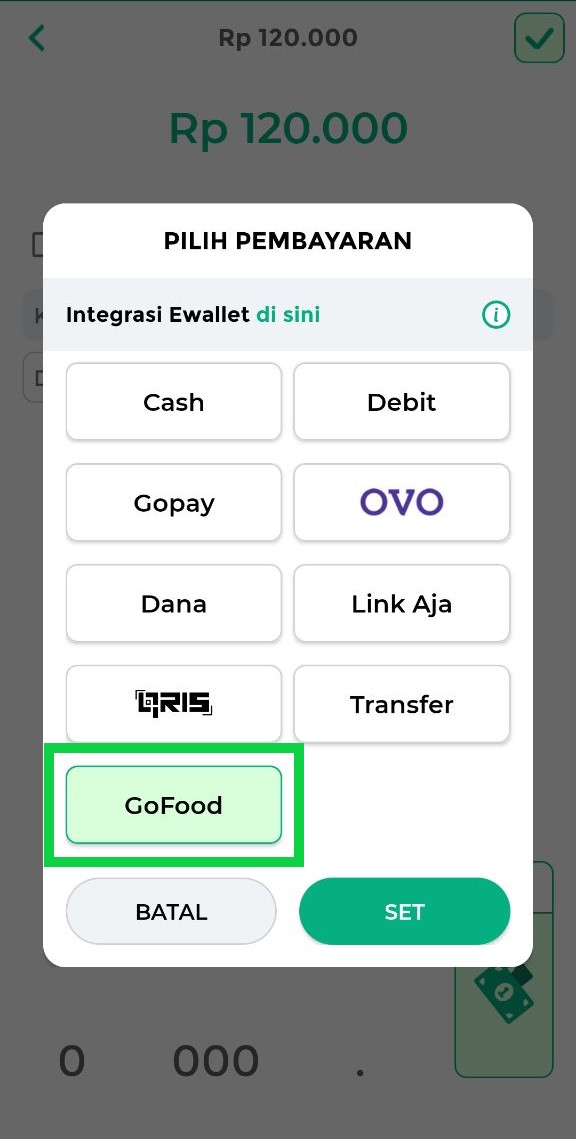
Dengan langkah-langkah ini, Anda dapat menambahkan metode pembayaran dan MDR-nya sehingga metode tersebut dapat digunakan transaksi dan tercatat di laporan.
2. Cara Mengubah Metode Pembayaran Custom dan MDR-nya
- Pilih menu Pengaturan di sidebar aplikasi.
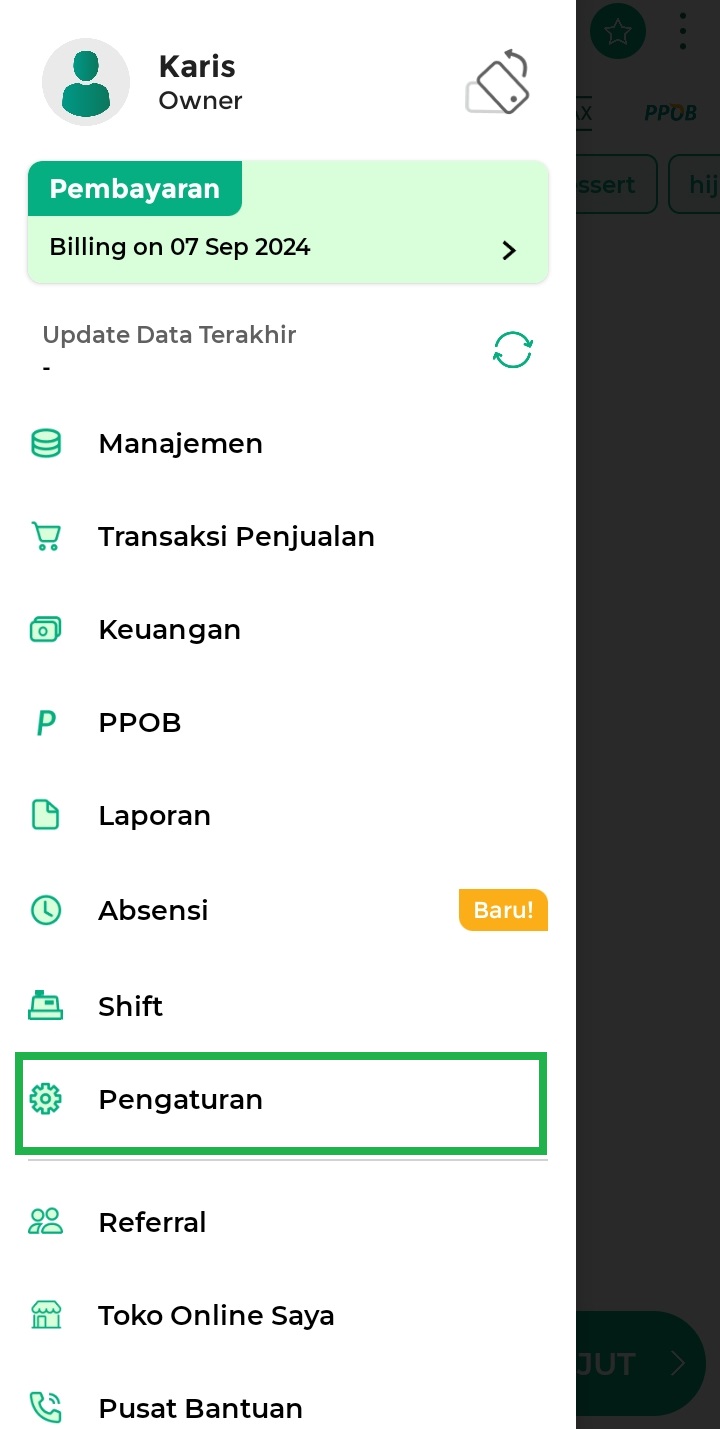
- Klik opsi Metode Pembayaran untuk mengubah data metode pembayaran yang digunakan transaksi.
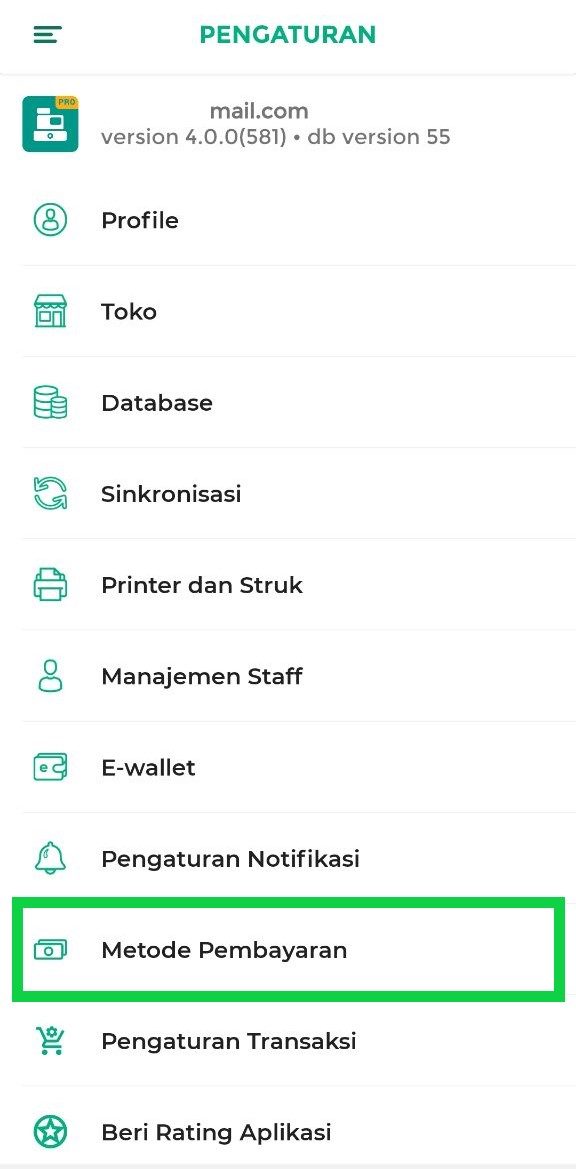
- Pilih metode pembayaran custom yang ingin diubah, lalu klik opsi Edit di sampingnya.
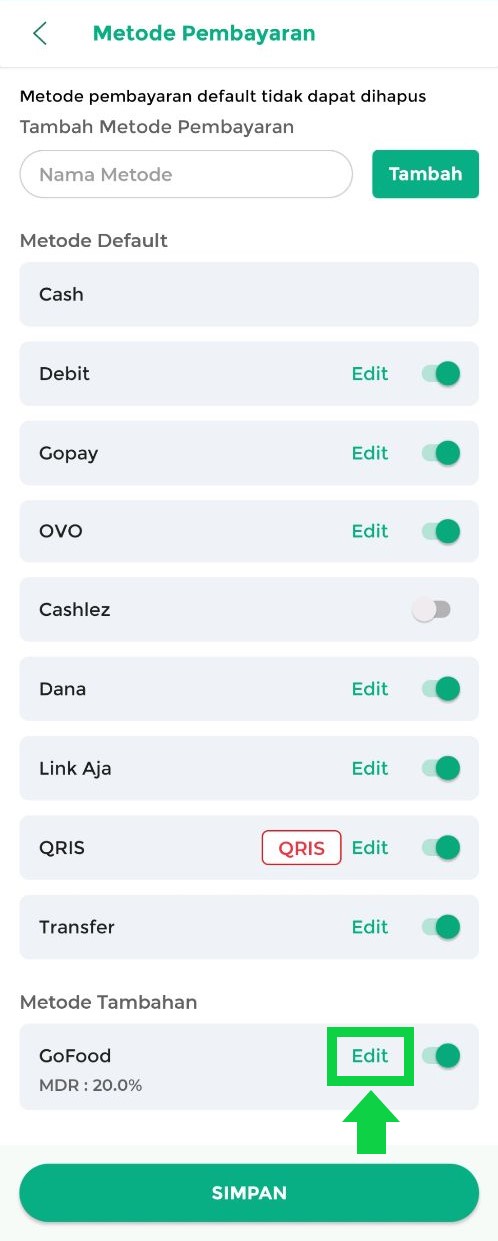
- Selanjutnya, ubah data metode pembayaran tersebut sesuai kebutuhan, kemudian klik OK.
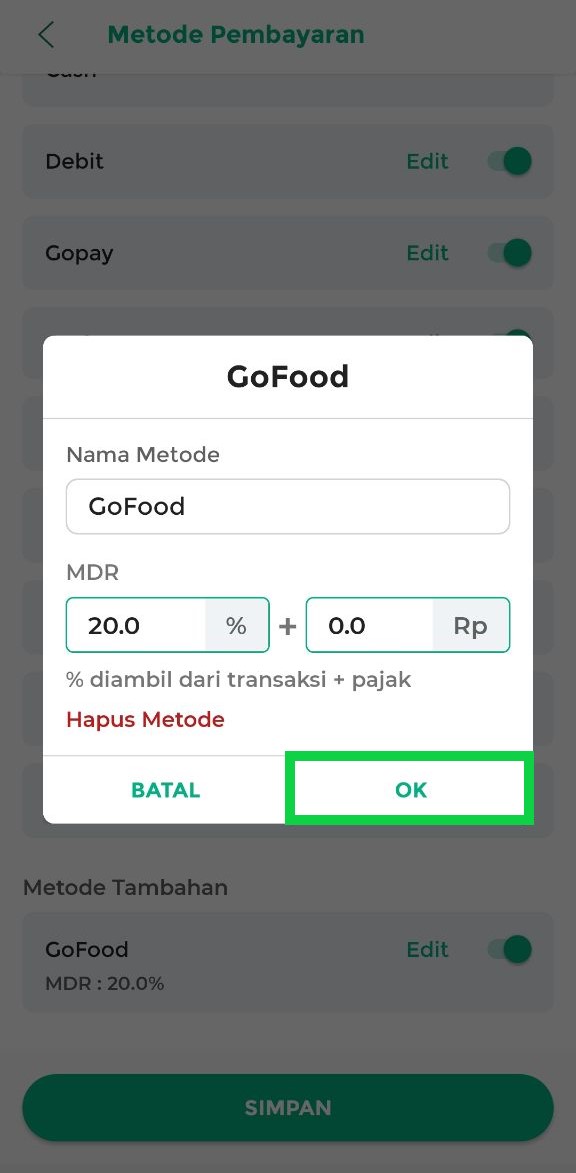
- Terakhir, klik tombol Simpan agar data metode pembayaran yang diubah tersimpan di sistem.
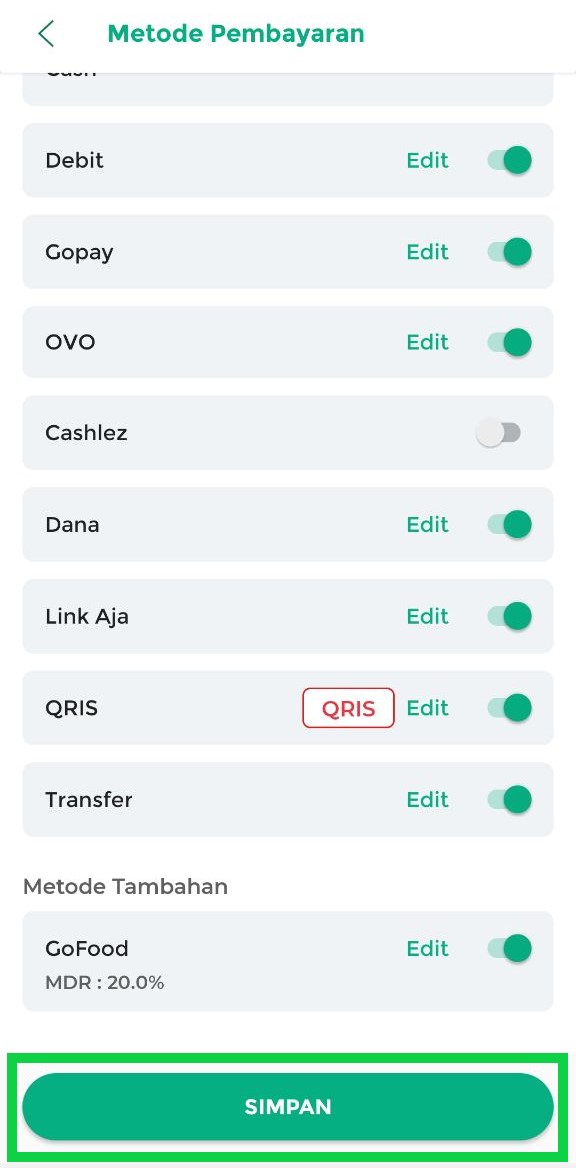
Dengan langkah-langkah ini, Anda dapat mengubah data metode pembayaran dengan mudah sesuai kebutuhan.
3. Cara Menghapus Metode Pembayaran Custom dan MDR-nya
Sebelum menghapus metode pembayaran custom, pastikan Anda memahami dampak yang akan terjadi setelah penghapusan:
- Metode pembayaran custom yang dihapus tidak tersedia lagi sebagai pilihan metode pembayaran transaksi.
- Filter metode pembayaran custom yang dihapus akan hilang dari laporan, sehingga transaksi dengan metode tersebut tidak bisa difilter.
- Transaksi tetap tersimpan di laporan, tetapi keterangan metode pembayarannya akan otomatis berubah menjadi Cash ketika dibuka di aplikasi dan berubah menjadi tanda “-” (strip) ketika dibuka di website/back office.
Berikut adalah cara menghapus data metode pembayaran custom dan MDR-nya:
- Pilih menu Pengaturan di sidebar aplikasi.
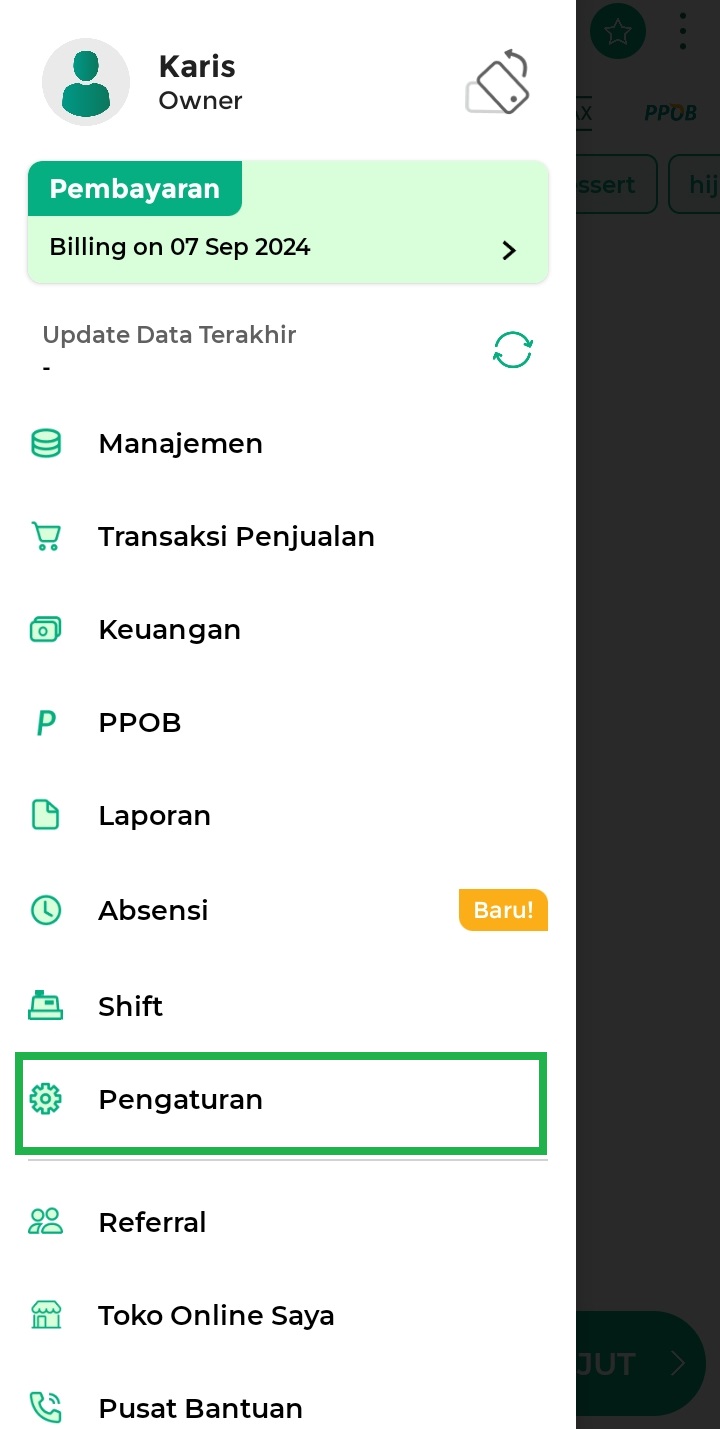
- Klik opsi Metode Pembayaran untuk menghapus data metode pembayaran custom.
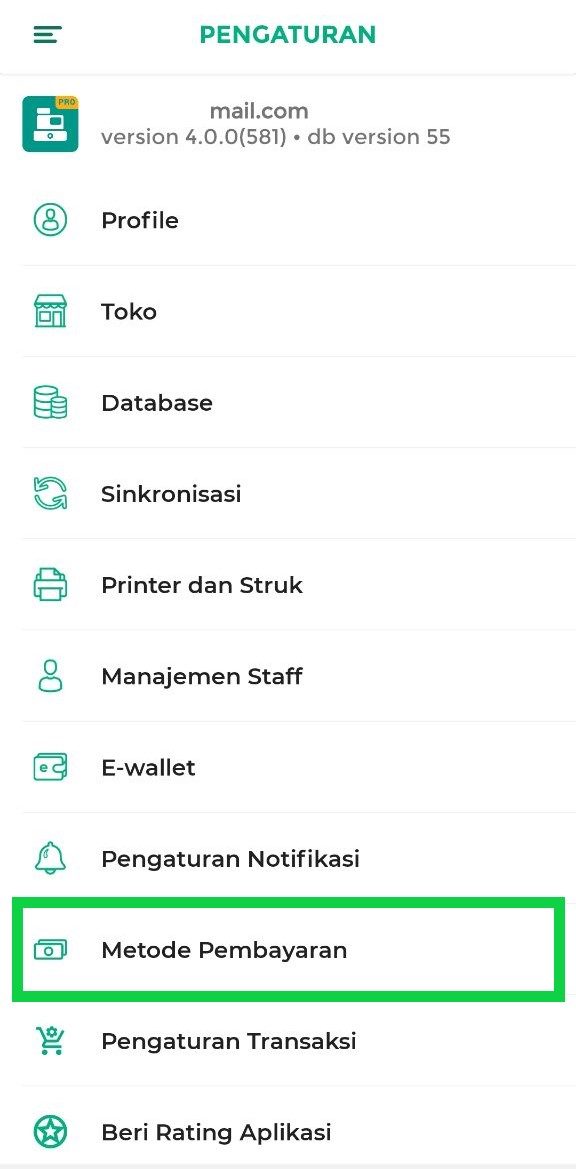
- Pilih dan klik metode pembayaran custom yang akan dihapus, lalu klik opsi Hapus Metode.

- Lakukan konfirmasi penghapusan dengan mengklik tombol IYA.
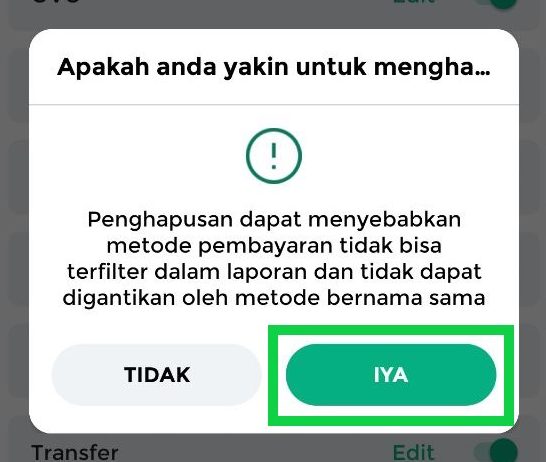
- Terakhir, klik tombol Simpan agar data metode pembayaran yang dipilih berhasil terhapus dari sistem.
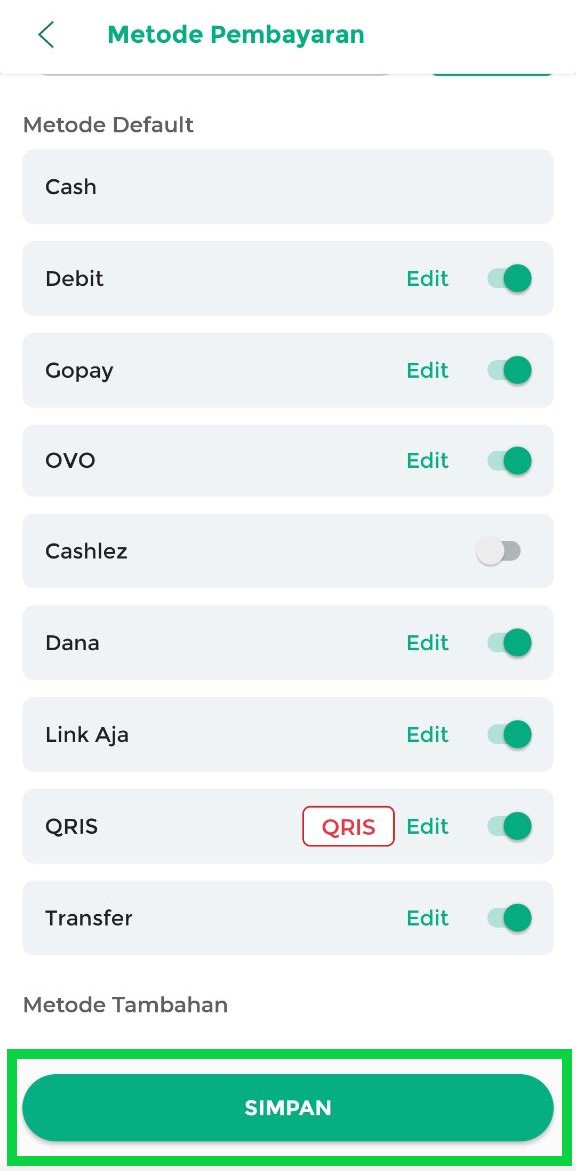
Dengan langkah-langkah ini, Anda dapat dengan mudah menghapus data metode pembayaran yang sudah tidak digunakan lagi.
Selamat Mencoba!
Panduan Terkait
- Cara Mengatur Metode Pembayaran Default dan MDR-nya
- Cara Menambahkan Metode Pembayaran Sebagai Tipe Harga
- Cara Transaksi Menggunakan Metode Pembayaran
- Cara Melihat Laporan MDR
- Cara Mengatur Metode Pembayaran QRIS di Aplikasi Kasir Pintar